google Chrome浏览器密码自动填充使用技巧
来源:Google Chrome官网
时间:2025-07-04
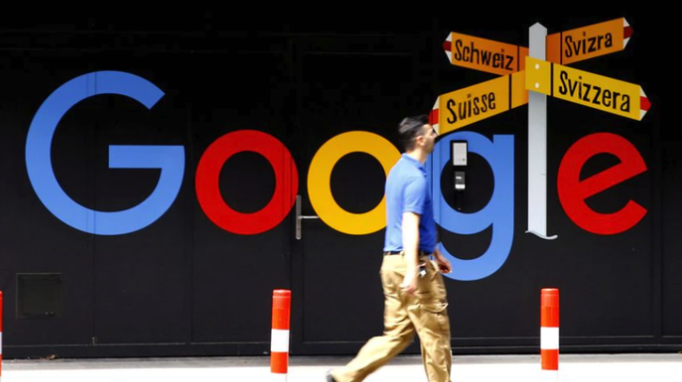
1. 启用密码自动填充功能:打开Chrome浏览器,点击右上角的三个点图标,选择“设置”。在左侧菜单中点击“密码和表单”(或在“自动填充”区域点击“密码”),确保“自动提供密码保存”的开关处于开启状态。这样,当访问已保存密码的网站时,Chrome会自动填充用户名和密码字段。
2. 添加与管理已保存的密码:若要手动添加一个网站的密码,可进入“设置”>“自动填充”>“密码管理器”,点击“添加”按钮,输入相关信息即可。在密码管理器页面,找到需要编辑或删除的条目,点击旁边的三点菜单,选择“编辑”或“删除”。编辑时可修改密码信息,删除则会将该网站密码从自动填充列表中移除。
3. 使用密码自动填充功能登录:当访问已保存密码的网站时,Chrome会在适当的字段中自动填充用户名和密码。只需点击填充栏右侧的钥匙图标,即可一键登录,无需手动输入。若该网站有多个保存的账号,Chrome会提供下拉菜单供选择要使用的账号。
4. 安全注意事项:为保障账户安全,建议定期检查并更新保存的密码,避免使用过于简单或重复的密码组合。同时,不要在公共或不可信的设备上启用此功能,以防个人信息泄露。
